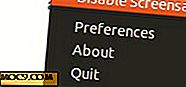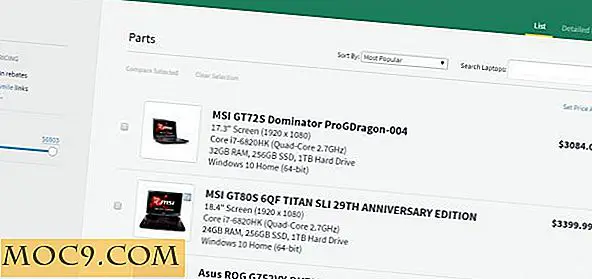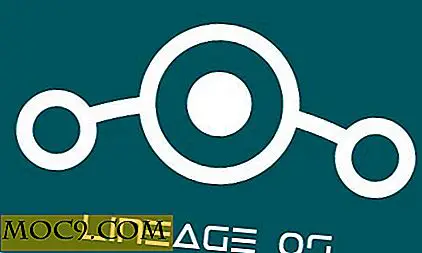Най-новото ръководство за Mac за Mac
Така че, ако четете тази статия, тогава шансовете са, че просто си придобихте Mac. Въпреки че Mac е лесна машина за овладяване, това е различен парк за хора, които използват Windows. Трябва да научите за Finder, докове, Macintosh HD и всичко между тях. Днес ще ви дадем предварителен преглед на това колко голяма е вашата нова машина. Щом овладеете Мак, ще откриете, че машината си струва всяка стотинка.
Прехвърляне на данни и памет

Едно от най-трудните неща за превключване към Mac, да не говорим за никакъв компютър, прехвърля всички файлове от един компютър на друг. Независимо коя операционна система използвате преди, сигурно имате тон на файлове, които трябва да бъдат прехвърлени на вашия нов Mac. Най-бързият и лесен начин е да използвате външен твърд диск. Всичко, което трябва да направите, е да се свържете, да прехвърлите, да се свържете с Mac и да прехвърлите.
След като свържете твърдия диск с вашия Mac, можете да прехвърляте файлове, като просто плъзгате, като влезете в секцията, известна като "Finder". Това е сърцето на вашето Mac. Можете да получите достъп до всички файлове и по-специално да търсите документи, снимки и др. Прехвърлянето на файлове от твърдия ви диск в съответните папки е всичко, което трябва да направите.
Друга възможност е да синхронизирате файловете си с Dropbox. С инсталирането на приложението Dropbox за Mac, можете да получите всичките си файлове в новото си устройство, след като бъде синхронизиран с онлайн профила.
Разбиране на софтуера

Файловете ви най-сетне са организирани на компютъра ви с Mac, но откривате, че сте пропуснали част от любимия си софтуер, който сте използвали в Windows. За щастие има куп предварително инсталиран софтуер, който служи като чудесна алтернатива за Windows.
Групата приложения в долната част на вашия Mac е област, позната като докове. Имате приложения като "Мисия", което ви позволява да виждате от разстояние всички активни приложения. Можете също така да кликнете върху F3, за да влезете в контрола на мисията. Тази функция е по-полезна, отколкото си помислих отначало. Имате Safari, който е браузърът, iChat е IM софтуерът, iCal като ваш календар, Преглед, който ви позволява да преглеждате PDF и леко изрязване и експортиране на снимки, FaceTime, което също е приложение за чат и др. App Store също ви позволява да изтегляте повече приложения безпроблемно.
Поддържане на дока

Когато за първи път извадите вашия Mac от кутията, вие сте изненадани от приложенията, които вече са налични за вас. Въпреки това, след като се сдобиете с Mac App Store, ще откриете, че изтегляте повече програми. Това може да създаде затрупан док. Трябва да помните, че премахването на приложение от докера не изтрива приложението от твърдия ви диск. Не забравяйте да не вземете този съвет като начин да ви покажем как да изчистите твърдия диск. За да премахнете приложение от дока, първо излезте от програмата, след това го издърпайте от докера и го освободете. Това е доста просто и доста бързо.
Ако искате да добавите приложение, това е също толкова лесно. Ако в момента използвате приложението, просто натиснете с два пръста си, отидете на опции и кликнете върху "Keep in dock". Можете също да добавяте приложения, които в момента не използвате, като ги плъзнете и пуснете в дока към съответното им местоположение. Това е супер лесно да се учи, и дори по-лесно да се направи. Така че не се тревожи за това, че това не е наред, е почти безупречно. Сега е време да разберете Mac OS.
Запознаване с клавиатурата на Mac OS

Ако сте забелязали, клавиатурата в Mac не е съвсем същата като тази в Windows. Има бутон "Команда", който по същество ще замести функционалността на "Контрол". Например "Command + H" скрива приложение, "Command + Q" го изключва. Други клавишни комбинации включват: F1 и 2 регулират яркостта на екрана, F3 ви препраща към Mission Control, F4 ви отвежда до джаджи, F7 - 9 са изключително контролите на iTunes. Ако се опитате да ги натиснете, когато iTunes не е активен, програмата ще се стартира автоматично. F10 - 12 контролира цялата сила на звука.
Къде е менюто "Старт"?
Когато разглеждате екрана си в Mac, има повече разлики. Например, няма начално меню. Всичките ви програми са в докове, най-близкото братовчедче на менюто за стартиране е лентата с менюта в горната част. В тази област можете да получите достъп до контролите и да кликнете върху Apple, за да проверите за актуализации, предпочитания за достъп и за спиране / спиране / рестартиране на Mac. За разлика от Windows, лентата с менюта винаги е там, така че, щом се запознаете с нея, вие сте настроени.
Вашият Mac, Secured

Няма тайна, компютрите с Windows са по-податливи на вируси от Mac. Това не трябва непременно да бъде вашият единствен фактор за получаване на Mac. Единствената причина Macs да не са толкова склонни се дължи на факта, че Windows компютри са по-чести. Mac-а също имат много предпазни мерки от кутията, за да ви защитят. Освен факта, че съществуват вируси на Mac, те рядко, ако някога, причиняват щети на нивото на вирусите на Windows. Лично аз нямам вирусна защита, която аз лично изтеглих и аз бях добре за годините, когато бях потребител на Mac, но хакове и вируси все още са на ум.
Едно огромно нещо, което ви помага да защитите себе си, е да поддържате тези актуализации на софтуера. Обикновено те не са прекомерни, ще получите около десетина годишно, но те си заслужават и отнемат много време за актуализиране. Някои помощни средства за ефективността и опита на приложенията, но повечето от тях са за Вашата Mac сигурност и защита. В крайна сметка, трябва да знаете, че вашият Mac е там за вашата защита и интернет безопасност.
Какво още искате да знаете за Mac OS?